Pek çok kişi, işlerinin doğası gereği, özellikle de işlerinin bir web tarayıcısı olan Google Chrome aracılığıyla yapılmasını istediklerinde bir Chromebook satın alır. Ama hepsi bu kadar mı? Chromebook'unuza kaydedilen ve sunum, oyun veya izleme amaçları için daha büyük bir ekranda görüntülenen içeriği kullandığınızda görüntüleyebilirsiniz. İyi gelişmiş bir işlemciye ihtiyaç duymadan Chrome ekranınızı yayınlamanın yolları olduğundan, bunu yapmanız için cihazın işlemcisini güncellemenize gerek yoktur. Bir eğitime ihtiyacınız varsa, o zaman doğru yerdesiniz! Bugün tartışacağız Chromebook'u TV'ye yansıtma gerektiğinde telefonunuzu Chromebook'unuza hızlı bir şekilde bağlamanın ek bir yolu.
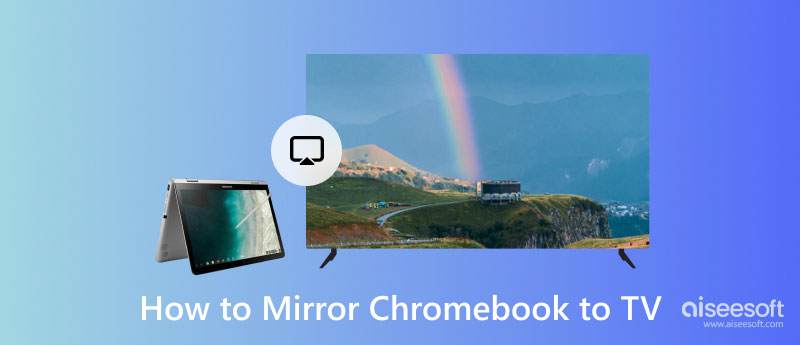
Karmaşık bir kurulum olmadan, TV'nin ve Chromebook'un her iki bağlantı noktasına birer HDMI takmak, özlediğiniz çözüm olabilir. Bir HDMI kablosu kullanarak Chromebook'u bir TV'ye başarıyla yansıtmak için eksiksiz öğreticiyi takip edebilirsiniz.

Airplay benzeri desteklenmediğinden Chromebook, bir Chromecast satın almalısınız. Çoğu cihazı kablosuz olarak TV'ye bağlamak için kullanılan bir donanım kilididir. Ayrıca şunları yapabilirsiniz: ekran iPhone'unuzu Chromecast'e yansıtır isterseniz. Bu yöntem kablosuz olsa bile, çalışmak için bazı konektörleri girmeniz gerekecektir. Bu cihaza zaten sahipseniz, bir Chromebook'ta bir aynanın nasıl görüntüleneceğine ilişkin aşağıdaki bilgileri hızlı bir şekilde okuyabilirsiniz.

Unutmayın: Chromecast'inizi TV'ye ve donanım kilidine bağlayın. Bu cihazın çalışması için elektriğe ihtiyacı olduğundan adaptörü bağlamayı unutmayın.
Firestick ile, Chromecast'e benzer bir Chromebook aynası görüntüleyebilirsiniz; bu, aynı zamanda Android'i Firestick'e yansıtma Chromecast'in yaptığı gibi. Ancak, kurulumları farklıdır. Dolayısıyla, bu dongle'ı kullanmak istiyorsanız, önce cihazı kurmalı ve bir sonraki adıma geçmelisiniz.

tanıtım Aiseesoft Telefon Aynası gereksiz görünebilir, ancak bu uygulama en iyi uygulama olduğu için bahsetmeye değer. Bu uygulamanın birincil amacı, Android telefonları bilgisayarlara kolayca ve zorlanmadan yayınlamaktır. Yukarıda belirtilenler gibi karmaşık kablo kurulumlarından nefret ettiğinizi varsayalım. Bu durumda ekranı kablosuz olarak yayınlamak en iyi seçimdir. Bu uygulamada yeni olmanıza rağmen, sezgisel bir arayüze sahip olduğundan ve klavyedeki tuşlar aracılığıyla farklı işlevlere erişmeniz için klavye kısayolları eklediğinden, onu kullanmakta herhangi bir zorluk çekmezsiniz.
%100 Güvenli. Reklamsız.
Ayrıca, iOS veya Android cihazınızı PC'nize kolaylıkla aktarmak için bu uygulamayı kullanabilirsiniz. Ekran kaydı sırasında, her iki cihaz da aynı WLAN'a bağlı olduğu sürece Windows veya Mac ekranınızda işlem yapabilir ve mobil cihazınızdaki her şeyi buraya aktarabilirsiniz. Bilgisayarınızda yüksek kaliteli videolar oynatabilirsiniz. Bu uygulamanın bilgisayarınıza indirilmesini istiyorsanız buraya eklediğimiz indir butonuna tıklayın. Endişelenmenize gerek yok çünkü bu indirme düğmesine tıklamak güvenli ve indirme işlemi güvenli.
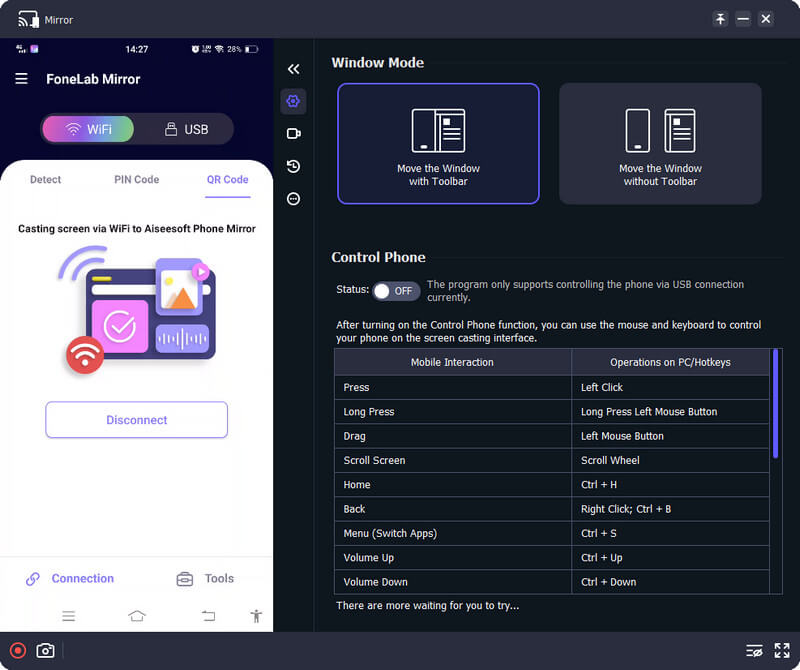
Chromebook neden oyun oynamak için en iyisi değil?
Çoğu popüler masaüstü veya bilgisayar oyunu, normalde Chromebook'ta göremeyeceğiniz yüksek bir işlemciye, GPU'ya ve daha iyi RAM'e ihtiyaç duyar. Bu cihazlar, diğer cihaz markalarına kıyasla nispeten ucuz olsa da oyun oynamak için en iyi seçim değil.
Chromebook'un en iyi özellikleri nelerdir?
Chromebook hafiftir, yani sık seyahat edenler için mükemmel bir taşınabilir dizüstü bilgisayardır. Bununla birlikte, sahip olduğu ekran okuyucu, ekran kaydı, kaydedici, dikte ve daha birçok erişilebilirlik özelliğini kolayca kullanabilirsiniz.
iPhone'u Chromebook'a ekran yansıtma yapabilir miyim?
Evet, iPhone'daki yansıtma eylemini Chromebook'a yansıtmak için özel bir uygulamayı başarılı bir şekilde kullanabilirsiniz. Ancak, doğru uygulamayı seçmek zor olabilir, bu nedenle uygulamayla ilgili bir inceleme okumanızı öneririz. iPhone'u Chromebook'a ekran yansıtma Böylece hangisini kullanacağınızı hızlı bir şekilde belirleyebilirsiniz.
Sonuç
Zaman gerekiyor Chromebook'u kablosuz TV'ye yansıtma, Chromecast ve Firestick gibi bahsettiğimiz cihazları kullanabilirsiniz. Ancak satın almak için yeterli bütçeniz yoksa eski moda HDMI kablosunu kullanabilirsiniz. Seçiminiz ne olursa olsun, eklediğimiz adımları izlemeniz, TV'de başarılı ekran yansıtması yapmanızı sağlayacaktır.
Telefondan bilgisayara ekran yansıtma uygulamasına ihtiyaç duyacağınız durumlar olabilir. Bu nedenle, ekledik Aiseesoft Telefon Aynası çünkü her ihtiyacımız olduğunda bizi kurtarır ve sizin için kurtarıcı olabilir.

Phone Mirror, daha iyi bir görünüm için telefon ekranınızı bilgisayarınıza aktarmanıza yardımcı olabilir. Ayrıca iPhone/Android ekranınızı kaydedebilir veya yansıtma sırasında istediğiniz gibi anlık görüntü alabilirsiniz.
%100 Güvenli. Reklamsız.